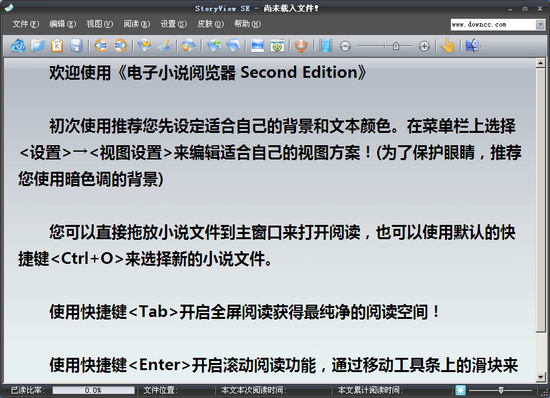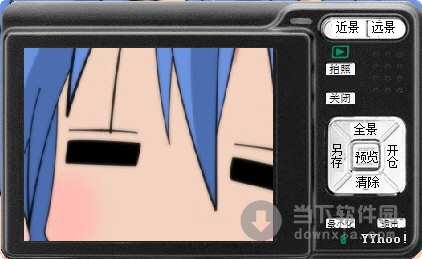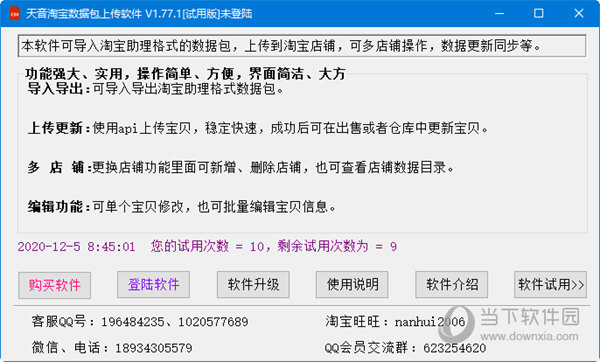wps表格如何批量查找多个数据?wps表格批量查找多个数据方法下载
wps表格如何批量查找多个数据?wps表格中分享一个查找的功能,只需要进入到该查找功能窗口中,将自己需要进行查找的内容编辑好进行搜索之后,即可在查找的窗口中查看到自己需要查找的内容,接下来介绍查找数据的具体操作方法。
设置方法
1、首先需要将要设置的表格打开。
2、知识兔将【开始】选项点击打开,在展示出来的工具栏中,找到【查找】这个选项,将其中的【查找】选项进行点击进入,或者是按下键盘上的Ctrl+f进入。
3、直接在框中输入自己需要查找的内容,然后知识兔点击【查找全部】。
4、可以看到自己需要查找的表格中的数据已经全部体现在下方的空白框中了。
5、知识兔将查找窗口中查找出来的内容全部选中之后,那么表格中相对应的数据同样会被选中。
下载仅供下载体验和测试学习,不得商用和正当使用。
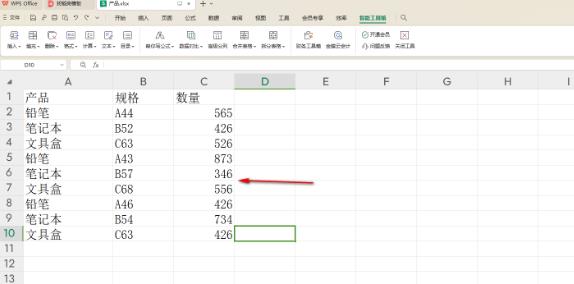
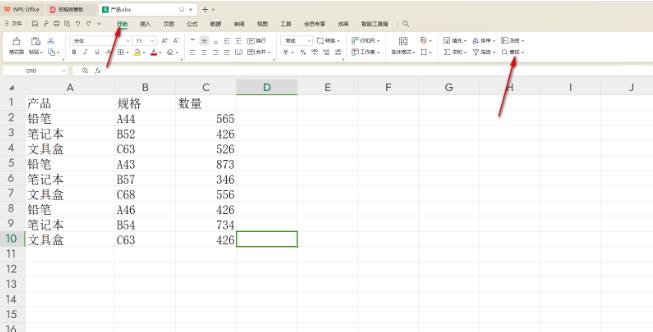
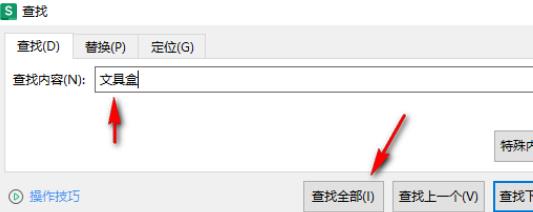
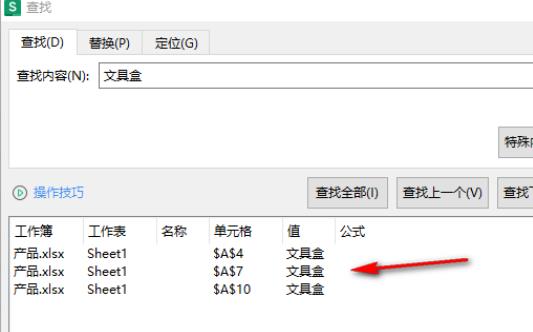
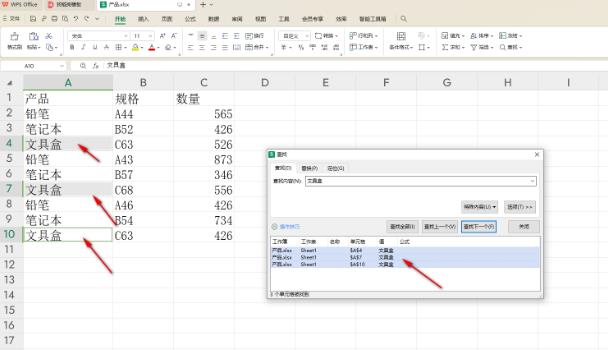

![PICS3D 2020破解版[免加密]_Crosslight PICS3D 2020(含破解补丁)](/d/p156/2-220420222641552.jpg)